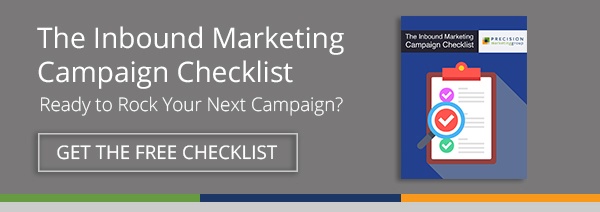8 лайфхаков HubSpot, экономящих время для занятых маркетологов
Опубликовано: 2017-01-19Если вы похожи на нас, то вы тратите огромное количество времени в неделю на работу с инструментами HubSpot Content, Contact и Reporting. Контент-маркетинг требует времени, чтобы укорениться и процветать. Согласно отчету State of Inbound Report за 2016 год, средний маркетолог тратит от 1 до 3 часов на написание одного поста в блоге.
Если вашим приоритетом является создание замечательного контента, который понравится вашей целевой аудитории, у вас нет времени на прополку с помощью корректирующих, повторяющихся задач HubSpot. Вот почему мы составили список из 8 лайфхаков HubSpot, позволяющих сэкономить время, чтобы вы могли вернуться к тому, что действительно важно — достижению ваших маркетинговых целей на год.
1. Сохраните представление отчета
Независимо от того, используете ли вы HubSpot Basic или Enterprise, у вас есть все возможности настраиваемых отчетов об источниках, которые помогут вам замкнуть цикл вашего маркетинга. Допустим, ваш генеральный директор хочет получать ежемесячные обновления о том, как ваши источники входящего маркетинга работали за последние три месяца. Вы воссоздаете этот отчет в конце каждого месяца? Вы не должны!
Если вы создаете потрясающий отчет, который вам нравится в HubSpot, просто нажмите кнопку «Сохранить как отчет» в правом верхнем углу экрана.
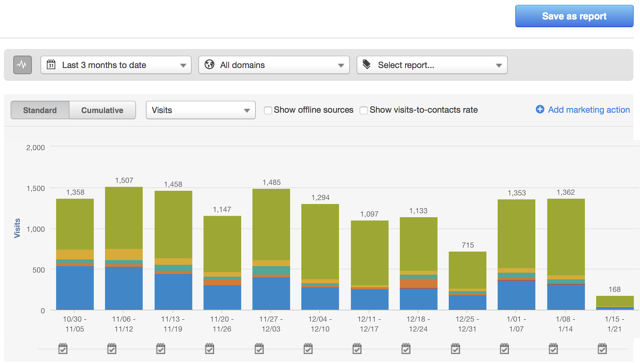
После того, как вы назвали и сохранили свой собственный отчет, он доступен для быстрого просмотра в разделе «Отчеты» > «Главная страница отчетов». Нет необходимости в восстановлении. Скользящие даты будут автоматически обновляться для получения самой актуальной информации.
Вот еще один лайфхак: работая с инструментом, создавайте разнообразные отчеты с временной зависимостью для быстрого просмотра на главной странице отчетов. Таким образом, определить тенденции в исходном маркетинге будет проще, чем когда-либо. Просто переключайтесь между сохраненными отчетами на главной странице отчетов и вуаля!
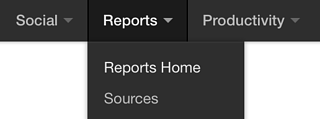
Некоторые другие настройки вашего сохраненного отчета об источниках могут включать:
- Просмотр посещений, контактов или клиентов
- Просмотр конкретных источников, таких как органический трафик
- Настройка заданного периода времени
- Сегментация по вашим поддоменам
- Стандартная гистограмма или совокупная диаграмма
Вот как это сделать в HubSpot.
2. Используйте рецепты отчетности
Если вы только начинаете свой путь в HubSpot, у вас может не быть четкого представления о том, какие отчеты создавать, чтобы получить максимальную информацию о ваших маркетинговых усилиях. Вот почему HubSpot создал рецепты отчетов.
Рецепты отчетов – это обычно используемые отчеты, которые помогают измерять эффективность маркетинга с течением времени.
Чтобы получить доступ к рецептам, перейдите в раздел «Отчеты» > «Главная страница отчетов» и нажмите «Рецепты» в левом столбце.
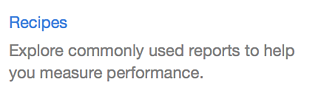
Доступны следующие стандартные рецепты создания отчетов:
- Понимание вашей базы данных контактов с отчетами о распределении этапов жизненного цикла
- Просматривайте самые конвертируемые предложения
- Страницы, которые генерируют наибольшее количество лидов
- Отчет о доходах (если ваша CRM интегрирована)
Просто нажмите «Добавить этот рецепт», и все готово! Ваш пользовательский отчет готов, чтобы вы могли назвать его и сохранить для использования в будущем.
Но это не единственный магазин рецептов, который у вас есть. Рецепты также доступны в других инструментах. Ищите рецепты в инструменте «Рабочие процессы», чтобы создать общие потоки взращивания потенциальных клиентов, или создайте стандартизированную контент-кампанию, используя рецепты кампании.
3. Отправка отчетов по электронной почте
Если вы составляете еженедельные обновления по электронной почте для всей своей команды, вы можете сэкономить время, запланировав регулярные обновления по электронной почте на основе сохраненных отчетов.
Предположим, вы хотите отправлять ежемесячные обновления маркетинговых источников своему генеральному директору. Первый шаг — перейти к сохраненному отчету в HubSpot. Перейдите в раздел Отчеты > Главная страница отчетов. Затем выберите отчет, который хотите отправить по электронной почте своей команде.
В меню левой колонки выберите «Отчет по электронной почте». Затем выберите получателей, тему вашего электронного письма, пользовательское сообщение и частоту, с которой вы хотите отправлять электронное письмо. У вас также есть возможность выбрать день и время, когда вы хотите, чтобы электронное письмо было отправлено на регулярной основе. HubSpot автоматически создаст отчет в этот день и отправит копию вашей команде по электронной почте. Самое приятное то, что получателям не обязательно быть пользователями HubSpot, чтобы получить отчет. Вы можете отправить свои выводы всей компании, если хотите.
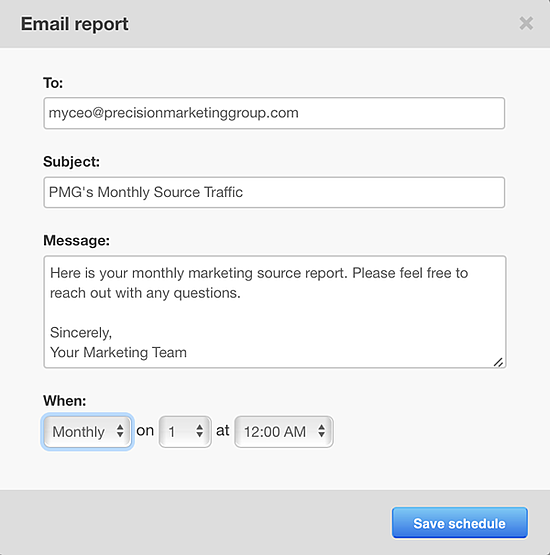
Вот как это сделать в HubSpot.
4. Пакетная загрузка твитов
Использование инструментов социальных публикаций HubSpot — отличный способ сэкономить время для маркетолога. Вы можете запланировать обновления Facebook, LinkedIn и Twitter в одной области.

Но если ваша компания рассылает несколько твитов в день, вы не хотите тратить время на планирование каждого твита по отдельности. HubSpot упростил пакетную загрузку ваших твитов в инструмент публикации в социальных сетях.
Просто перейдите в «Социальные сети» > «Публикация в социальных сетях» и нажмите на облако загрузки в правом верхнем углу. Создайте свои твиты в документе Excel, следуя этой схеме, и загрузите файл. Вы можете загрузить все свои твиты за месяц за один шаг. Вы даже можете указать дату и время публикации твитов.
Вот как это сделать в HubSpot.
5. Автоматизируйте задачи с помощью рабочих процессов
Если вы тратите время на обновление записей контактов вручную, рассмотрите возможность использования инструмента «Рабочие процессы» (доступного в версиях Professional и Enterprise) для автоматизации внутренних и внешних задач.
Некоторые распространенные задачи, которые можно автоматизировать с помощью рабочих процессов:
- Назначение продавца в зависимости от местоположения
- Запланируйте задачу в HubSpot CRM
- Уведомлять вашу команду об отправке формы
- Отправляйте последующие электронные письма контактам
- Назначьте этап жизненного цикла или пройдите через воронку продаж
- Применить оценки потенциальных клиентов
- Установка или удаление внутренних свойств контакта
- Добавить или удалить из других рабочих процессов или списков
Вот как это сделать в HubSpot.
6. Используйте скрытые поля формы для добавления контактных данных
Подобно тому, как вы можете использовать рабочие процессы для автоматизации задач, вы также можете назначать контактные значения, используя скрытые поля в инструменте «Формы».
Например, если ваш контакт заполняет форму в нижней части воронки, например, чтобы запросить демонстрацию или ценовое предложение, вы можете автоматически назначить этап его жизненного цикла как «Квалифицированный потенциал продаж».
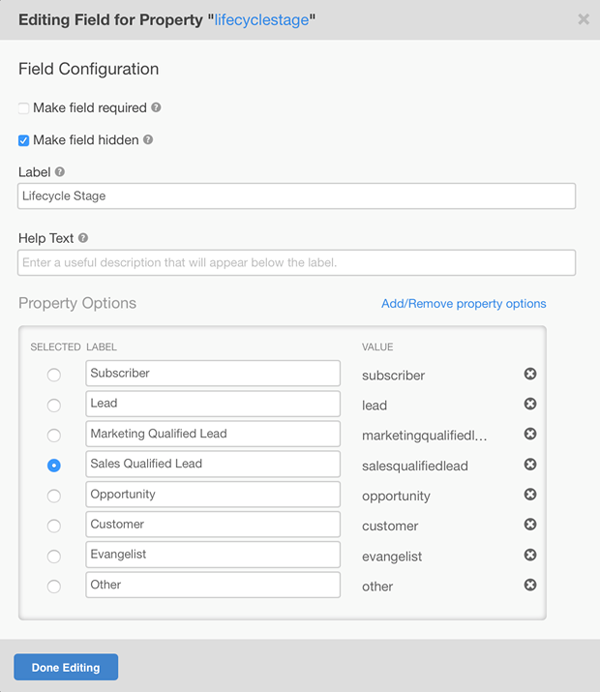
Просто добавьте в форму поле «Этап жизненного цикла». Нажмите на значок карандаша, чтобы изменить свойство. Затем установите флажок, чтобы сделать это поле скрытым. Это не позволяет контакту видеть это поле при заполнении формы.
Следующий шаг — самый важный. Выберите вариант, который вы хотите использовать по умолчанию при отправке формы. В этом случае мы собираемся выбрать «Квалифицированный лид по продажам». Это автоматически назначит этот тип свойства любому контакту, который заполнит эту форму. Теперь вместо того, чтобы запускать список отправленных форм и вручную назначать этап жизненного цикла, инструмент «Формы» выполняет эту задачу за вас за кулисами.
Вот как это сделать в HubSpot.
7. Клонирование
Вы потратили час на создание потрясающей целевой страницы? Вы построили кампанию, которая дала невероятные результаты? Есть ли у вас рабочий процесс воспитания потенциальных клиентов, который бы хорошо работал для другого предложения контента?
В HubSpot вам почти никогда не придется создавать что-то с нуля дважды. Все инструменты HubSpot позволяют клонировать существующий контент. Вы можете клонировать электронные письма, сообщения в социальных сетях, рабочие процессы, целевые страницы, страницы сайта, призывы к действию, целые кампании, списки и формы. Где найти ярлык клонирования? Во многих местах, например, в инструментах CTA и Forms, он расположен под значком шестеренки.
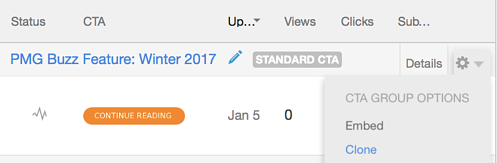
В качестве альтернативы ссылка для клонирования может быть расположена в правом верхнем углу экрана, например, на странице сведений электронной почты.
Вот как это сделать в HubSpot.
8. Маркетинговая библиотека HubSpot
Принятие невероятно успешной и популярной стратегии контент-маркетинга HubSpot помогло тысячам компаний увеличить число потенциальных клиентов, контактов и клиентов. HubSpot — мастера маркетинга, и они регулярно создают новый интересный загружаемый контент для своих персонажей.
Как клиент HubSpot, вам предоставляется полный доступ к загрузкам их контента в Marketing Library. Вот как вы можете получить к нему доступ:
Войдите в HubSpot. Нажмите на значок «выпускной колпачок» в правом верхнем углу, а затем выберите «Маркетинговая библиотека». Отсюда вы можете выполнять поиск релевантных жанров контента, контента по этапу жизненного цикла или контента по теме.
Библиотека маркетинга поможет вам сэкономить часы благодаря бесплатным стоковым фотографиям, шаблонам PowerPoint, настраиваемым призывам к действию, книгам по планированию, идеям контента, практическим руководствам и образовательным вебинарам. Если вы начинаете новый проект, перейдите в Маркетинговую библиотеку и посмотрите, какие бесплатные ресурсы есть в вашем распоряжении.
Здесь вы можете получить доступ к маркетинговой библиотеке.
Ваша конечная цель — заставить маркетинговые инструменты HubSpot работать на вас! Эти лайфхаки не только сэкономят ваше время, но и придадут новый импульс вашему общему успеху в сфере входящего маркетинга.